Как сменить фон при наведении на ссылку меню

Главная страница поделена на две части: слева находится меню навигации, а справа фоновая картинка. Мы хотим, чтобы при наведении на каждую ссылку меню, справа менялась фоновая картинка. Для каждой ссылке - своя уникальная картинка.
HTML разметка
Создадим блок с классом navigation, куда поместим контейнер navArea для ссылок меню. Все эти блоки вспомогательные и служат для позиционирования меню в нужном месте. Пропишем все шесть пунктов меню и вставим первую дефолтную фоновую картинку с идентификатором slider, которая покажется сразу при загрузке страницы. Обратите внимание, что мы не вставляем изображения в HTML код, как обычно через тег img. Поскольку имеем дело с динамической сменой фона с помощью JavaScript.
<div class="navigation">
<div class="navArea">
<ul>
<li><a href="#">Home</a></li>
<li><a href="#">About</a></li>
<li><a href="#">Services</a></li>
<li><a href="#">Portfolio</a></li>
<li><a href="#">Team</a></li>
<li><a href="#">Contact</a></li>
</ul>
</div>
<div class="imgArea">
<img src="img1.jpg" id="slider">
</div>
</div>
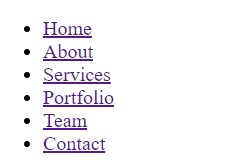
Стилизация меню навигации
Зададим CSS стили для всех созданных элементов в HTML-разметке.
@import url('https://fonts.googleapis.com/css?family=Poppins:200,300,400,500,600,700,800,900&display=swap');
*{
margin: 0;
padding: 0;
box-sizing: border-box;
font-family: 'Poppins', sans-serif;
}
.navigation{
position: fixed;
top: 0;
left: 0;
width: 100%;
height: 100vh;
display: flex;
background: #111;
transition: 0.2s;
}
.navArea{
position: relative;
width: 50%;
height: 100%;
display: flex;
justify-content: center;
align-items: center;
}
.navArea ul li{
list-style: none;
}
.navArea ul li a{
font-size: 3em;
font-weight: 600;
text-decoration: none;
color: rgba(255,255,255,0.5);
}
.navArea ul li:hover a{
color: #fff;
}
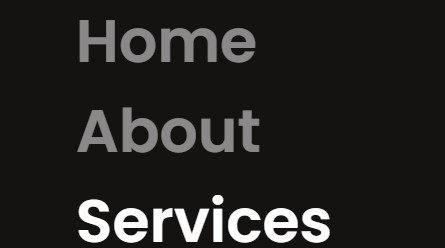
CSS стили для фоновых картинок
Фоновая картинка займет половину экрана по ширине и весь экран по высоте.
.imgArea{
position: relative;
width: 50%;
height: 100vh;
background: #000;
}
.imgArea img{
position: absolute;
top: 0;
left: 0;
width: 100%;
height: 100%;
object-fit: cover;
}
JavaScript код
Напишем функцию ImgSlider и передадим ей аргумент anything. Какое слово передать в аргумент не имеет значение - это может быть любое другое слово. Функция по id находит тег с дефолтной картинкой и в качестве источника указывает другую картинку.
function ImgSlider(anything){
document.getElementById("slider").src = anything;
}
Добавим в HTML код к каждой ссылке событие onmouseenter. Событие onmouseenter срабатывает, когда пользователь наводит мышь на элемент. Таким образом функция при наведении на ссылку показывает ту картинку, которая прикреплена к соответствующей ссылке.
<ul>
<li>
<a href="#" onmouseenter="ImgSlider('img1.jpg')">Home</a>
</li>
<li>
<a href="#" onmouseenter="ImgSlider('img2.jpg')">About</a>
</li>
<li>
<a href="#" onmouseenter="ImgSlider('img3.jpg')">Services</a>
</li>
<li>
<a href="#" onmouseenter="ImgSlider('img4.jpg')">Portfolio</a>
</li>
<li>
<a href="#" onmouseenter="ImgSlider('img5.jpg')">Team</a>
</li>
<li>
<a href="#" onmouseenter="ImgSlider('img6.jpg')">Contact</a>
</li>
</ul>

Переходите на видеокурс по JavaScript и приобретайте необходимые навыки для получения востребованной профессии frontend-разработчика.
-
Создано 10.11.2021 10:32:55

-
 Михаил Русаков
Михаил Русаков






Комментарии (0):
Для добавления комментариев надо войти в систему.
Если Вы ещё не зарегистрированы на сайте, то сначала зарегистрируйтесь.